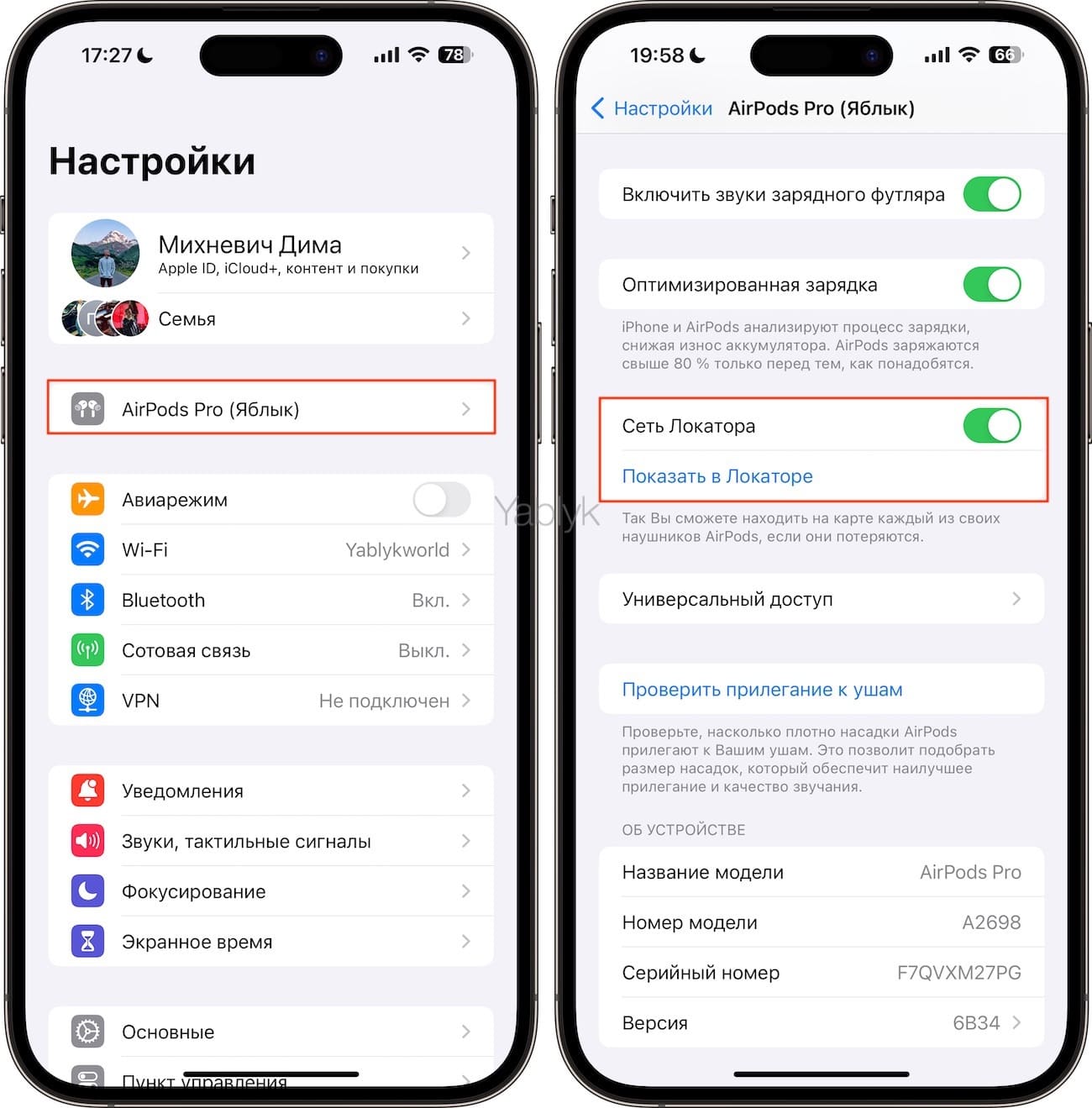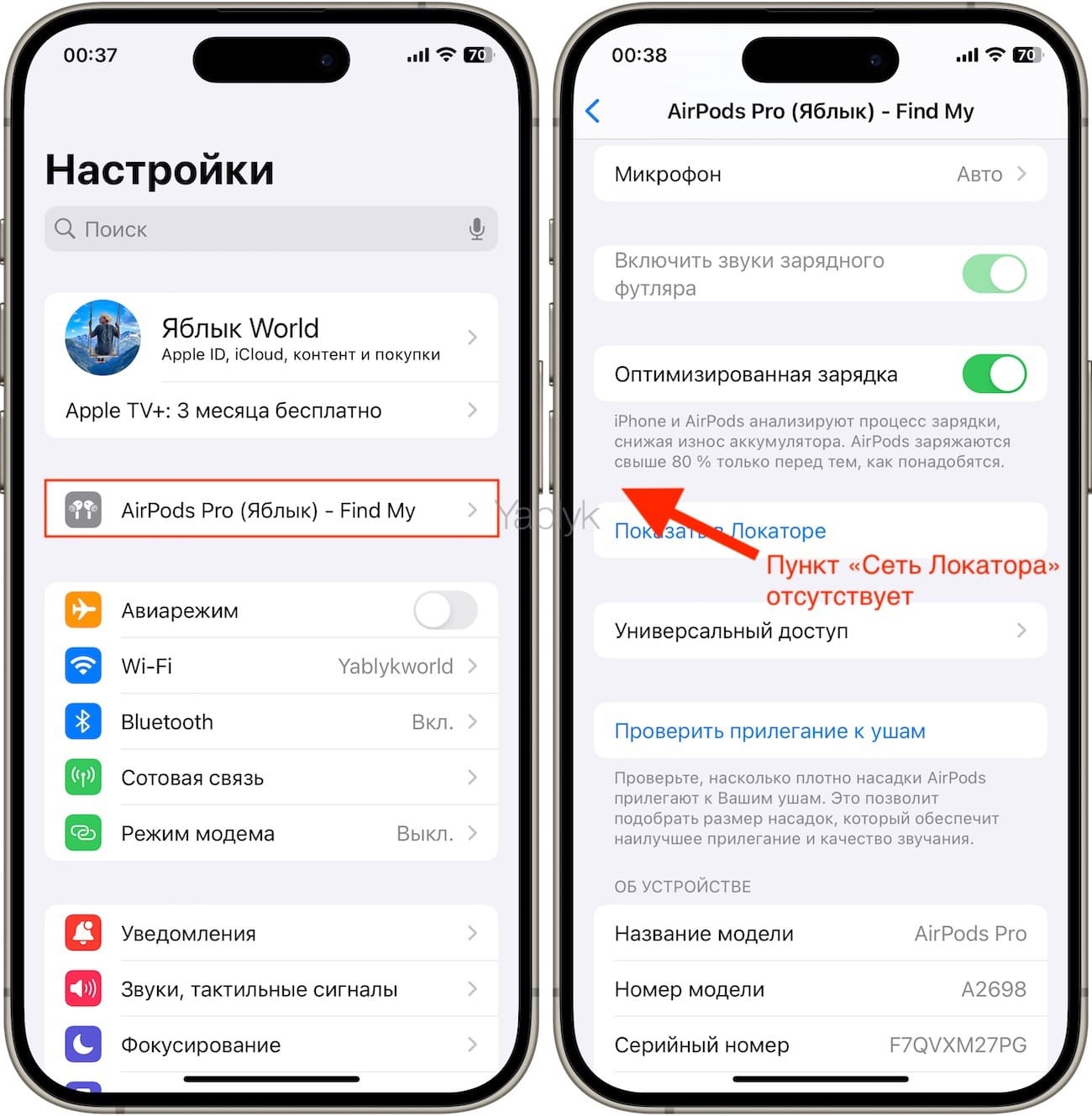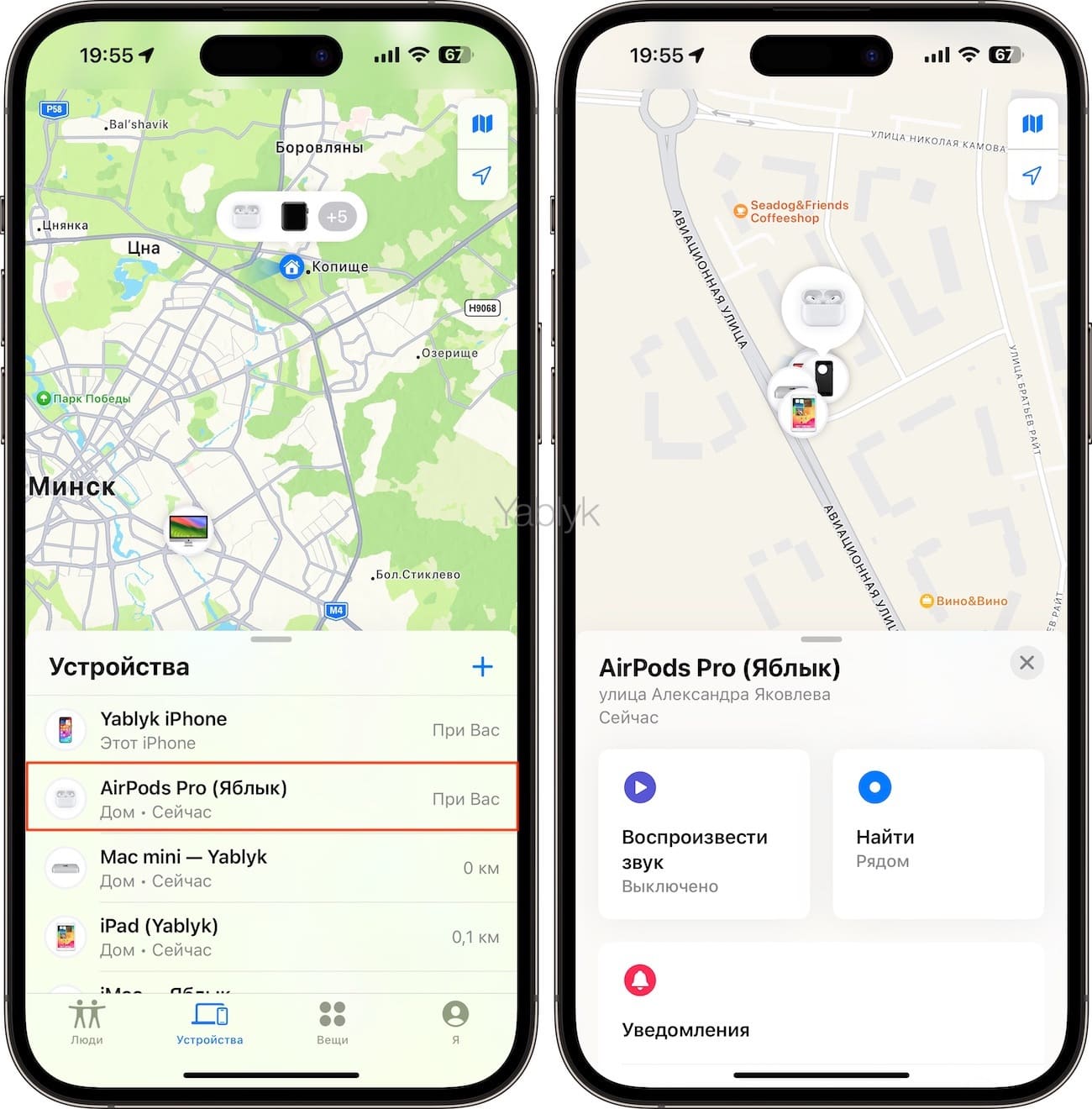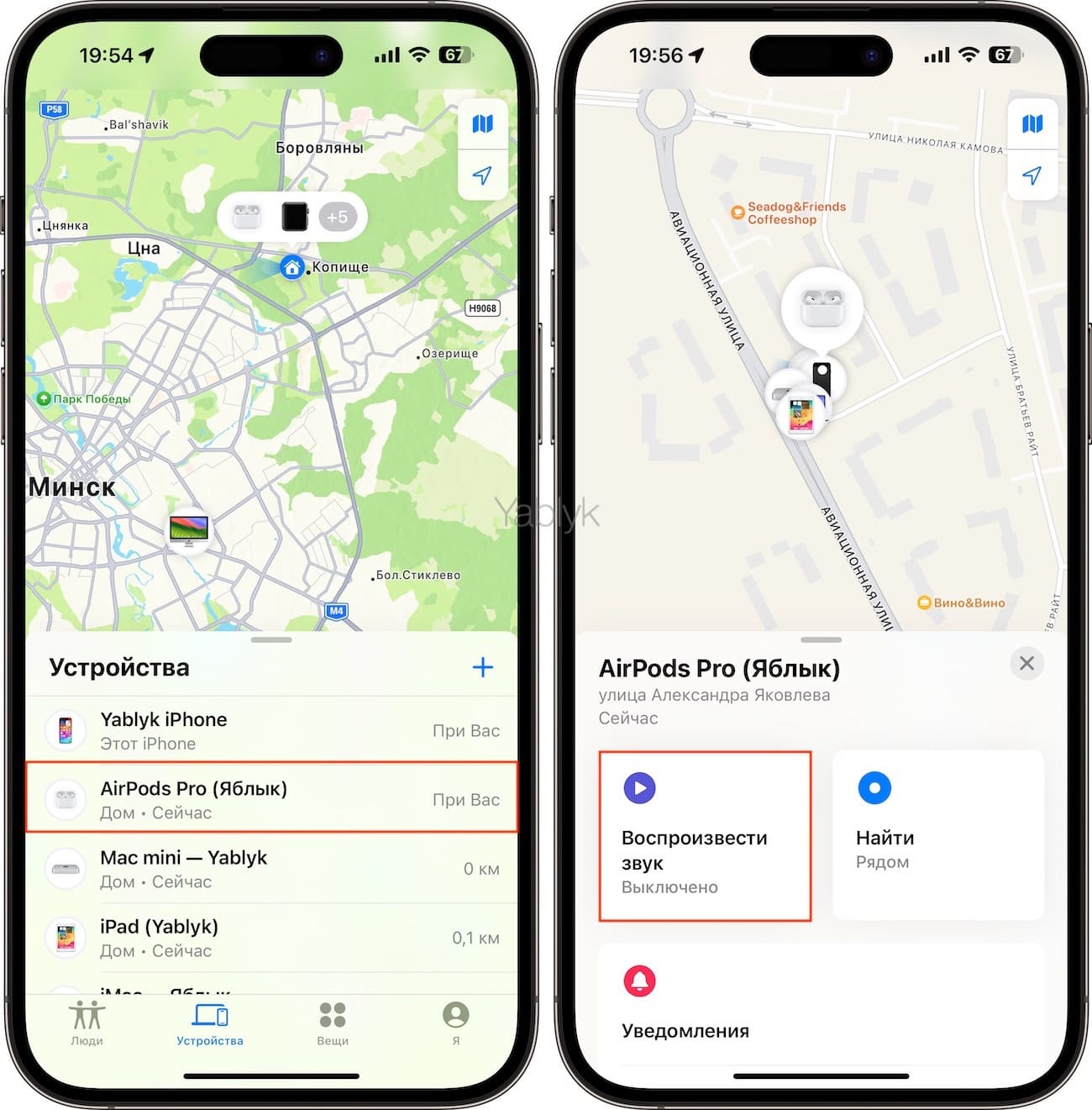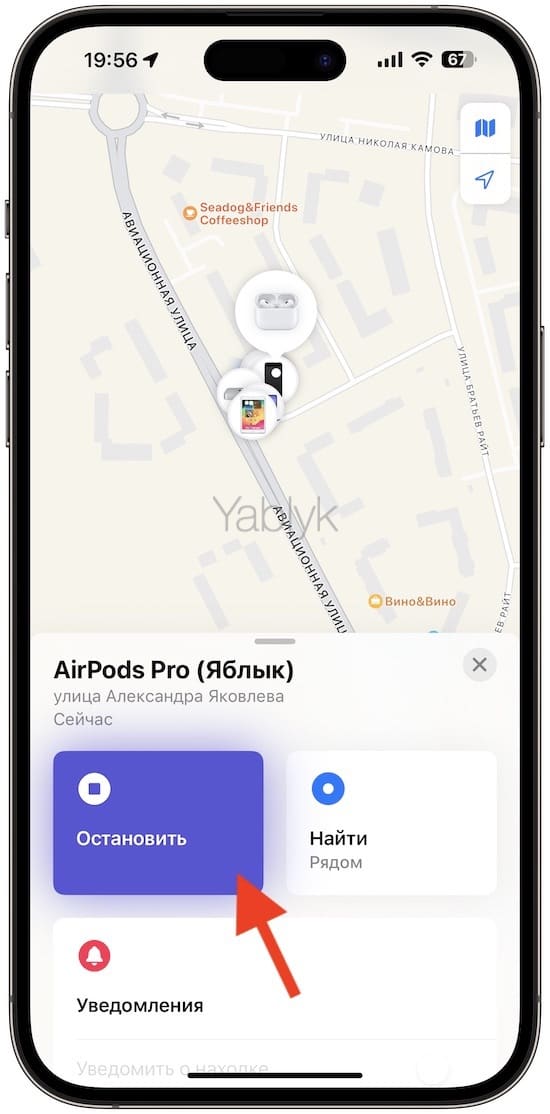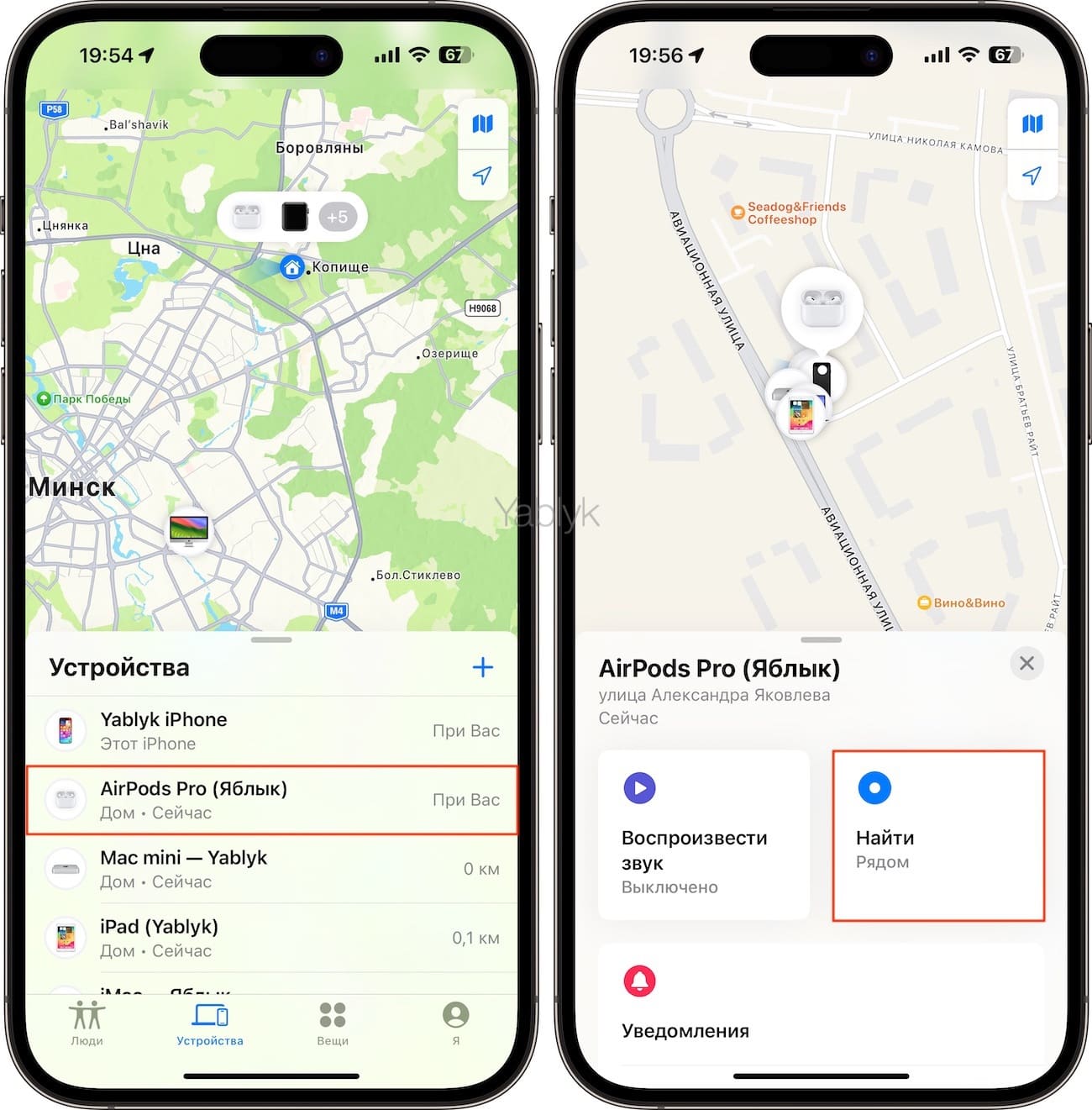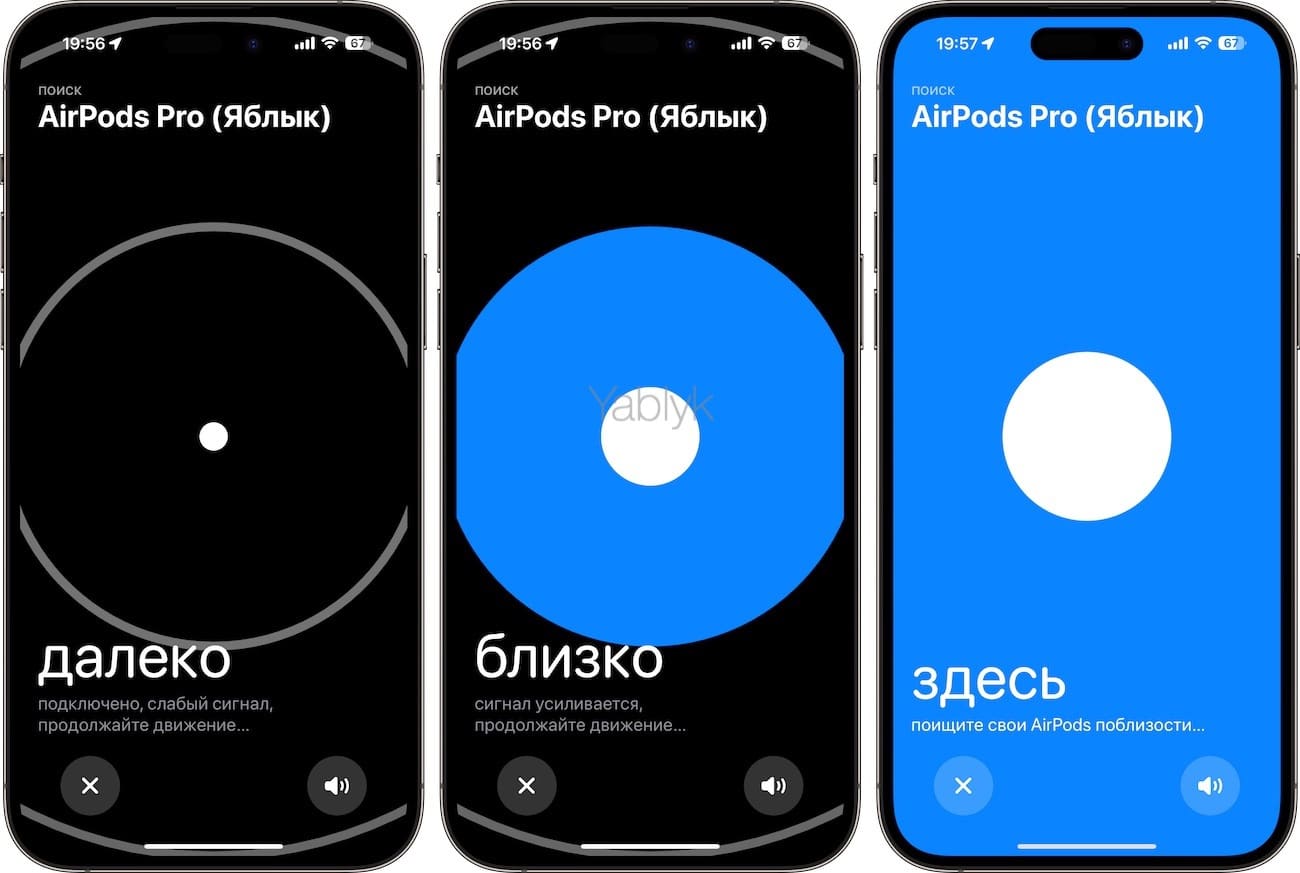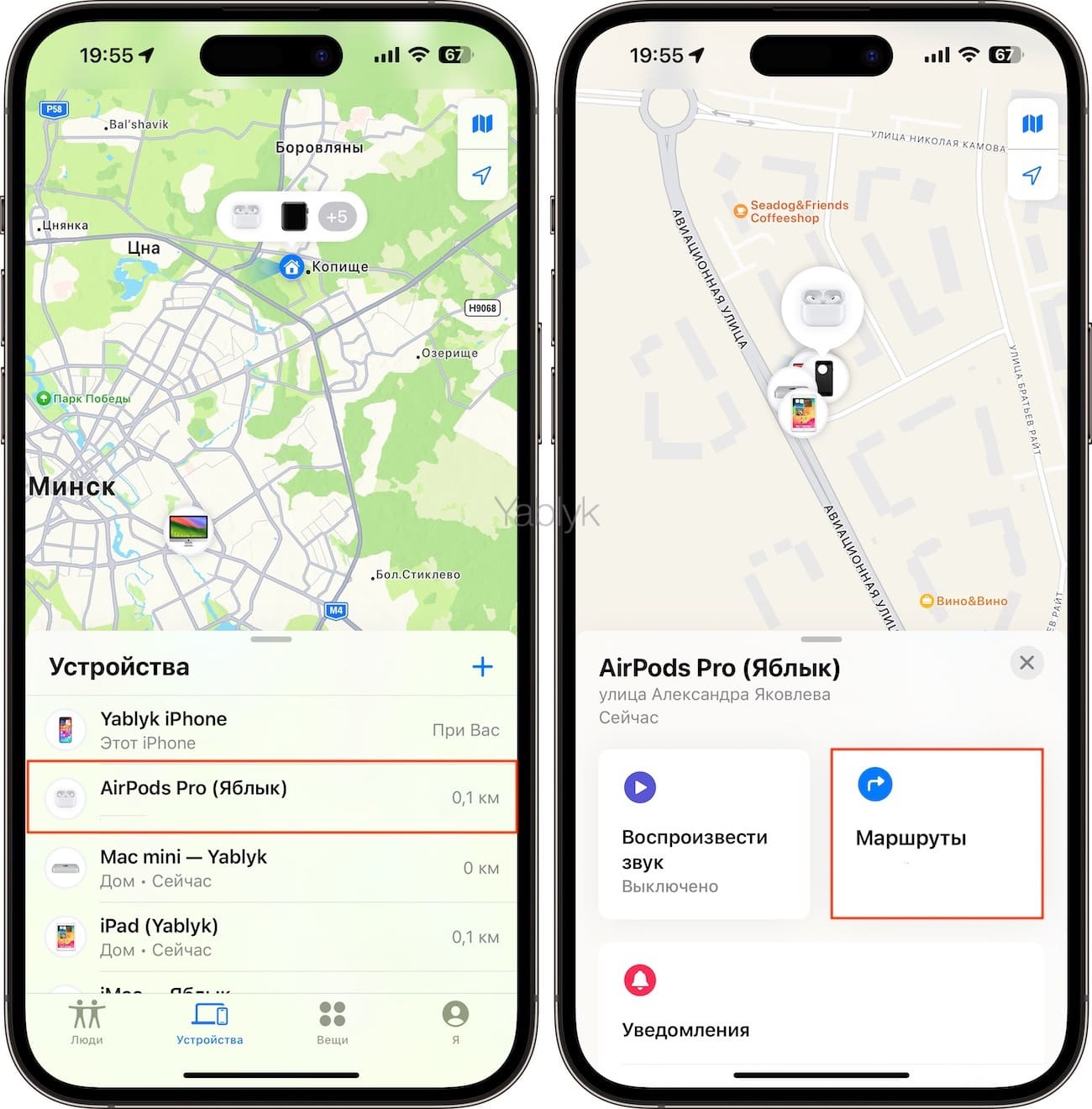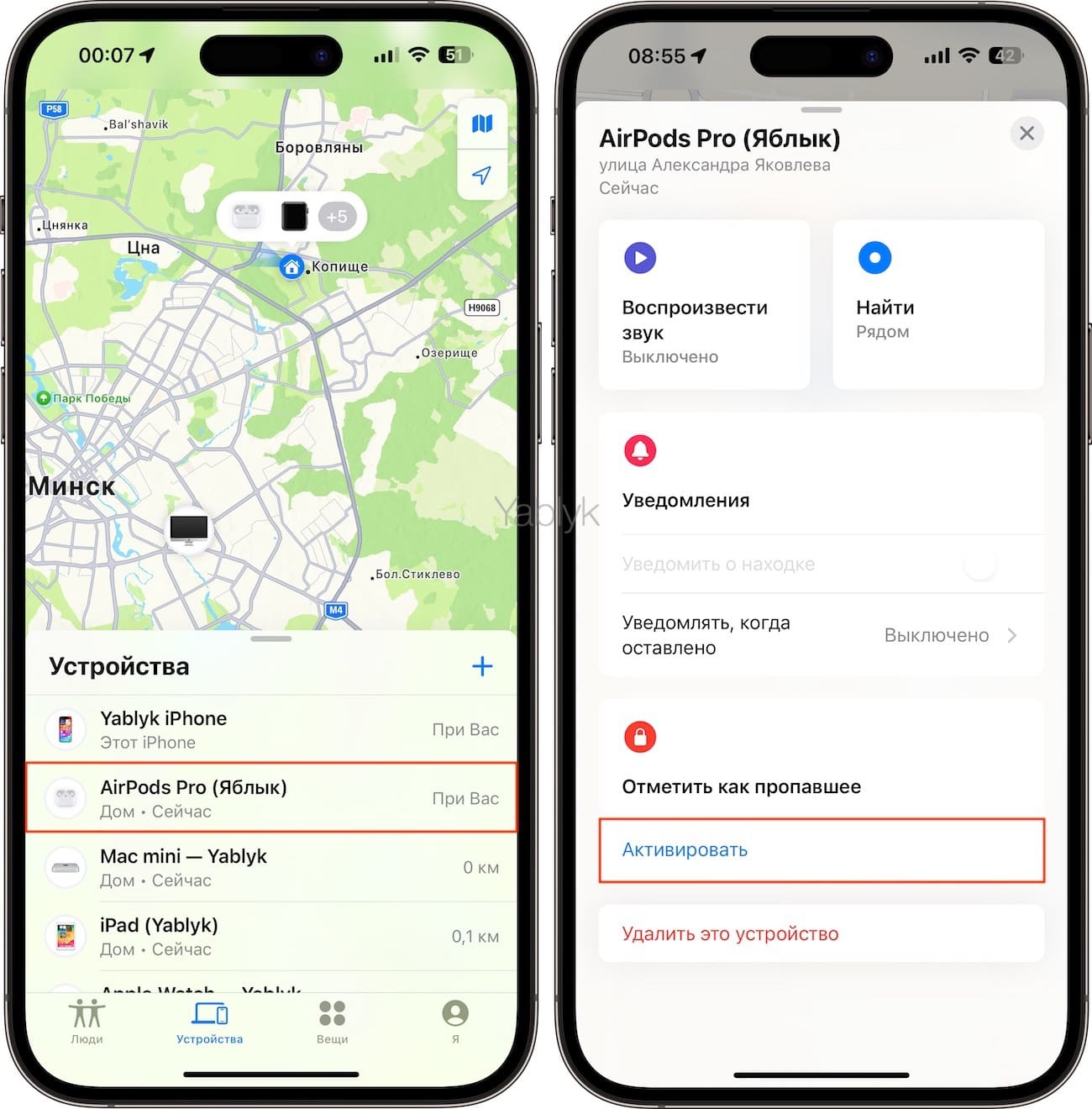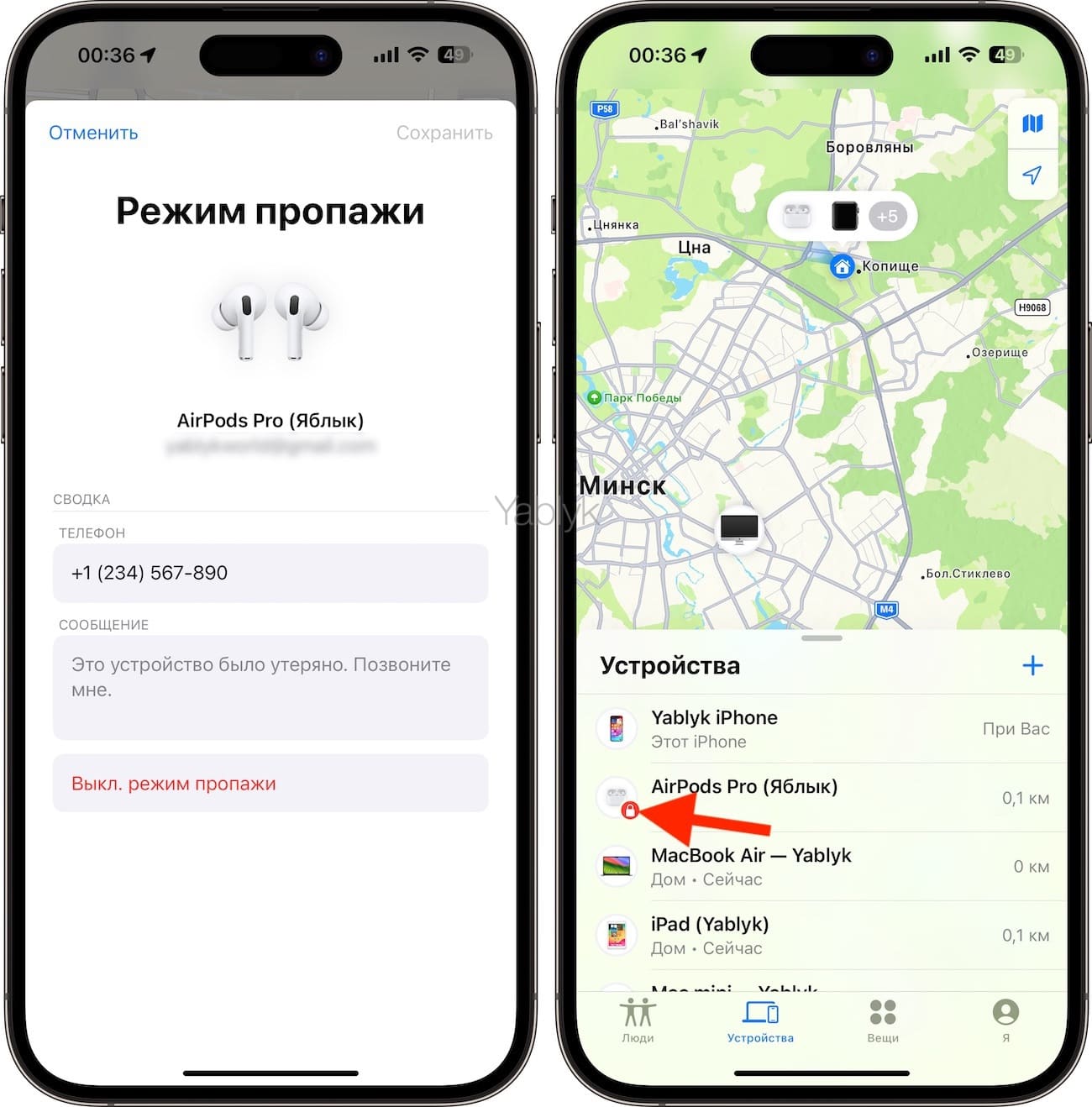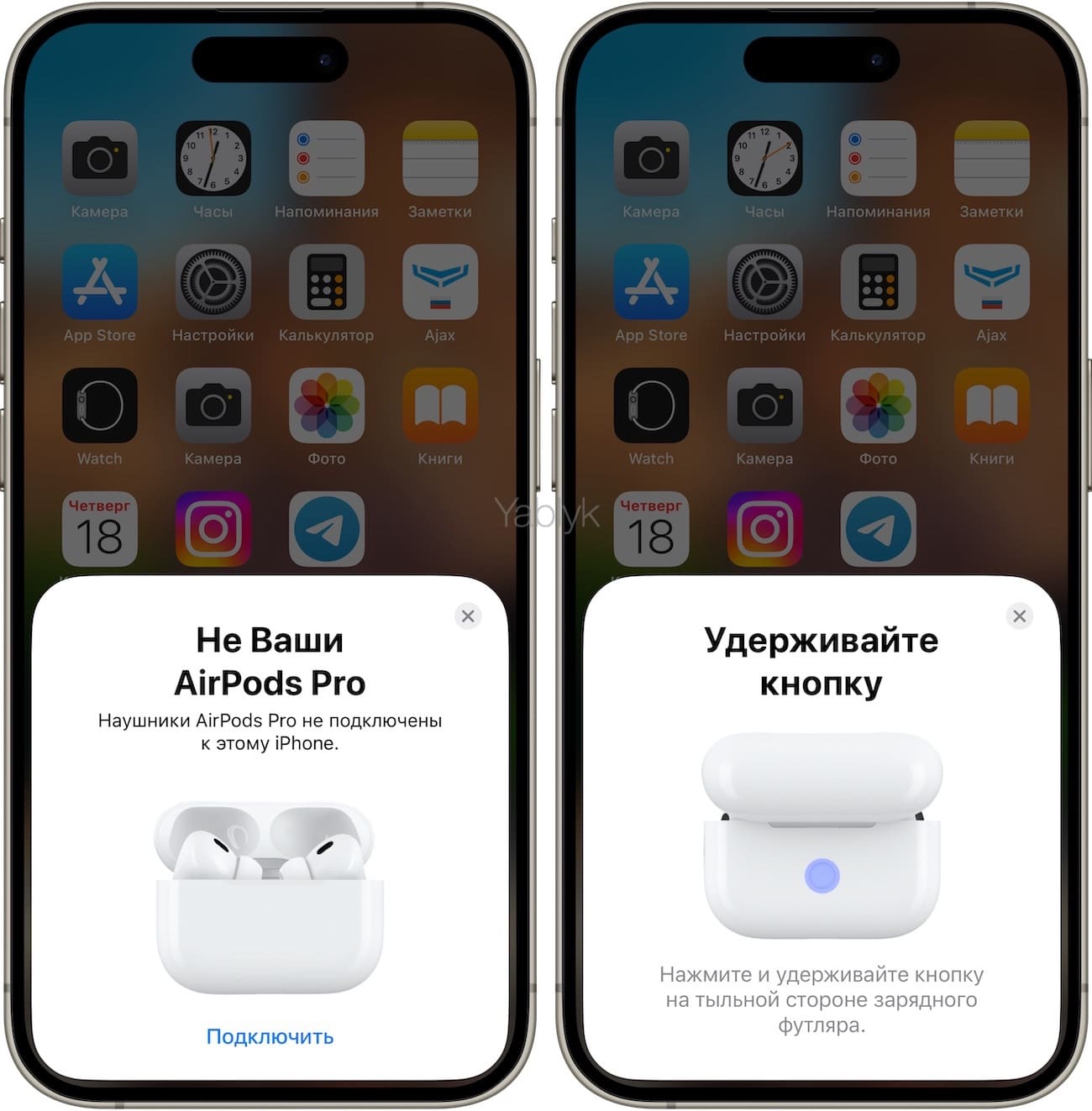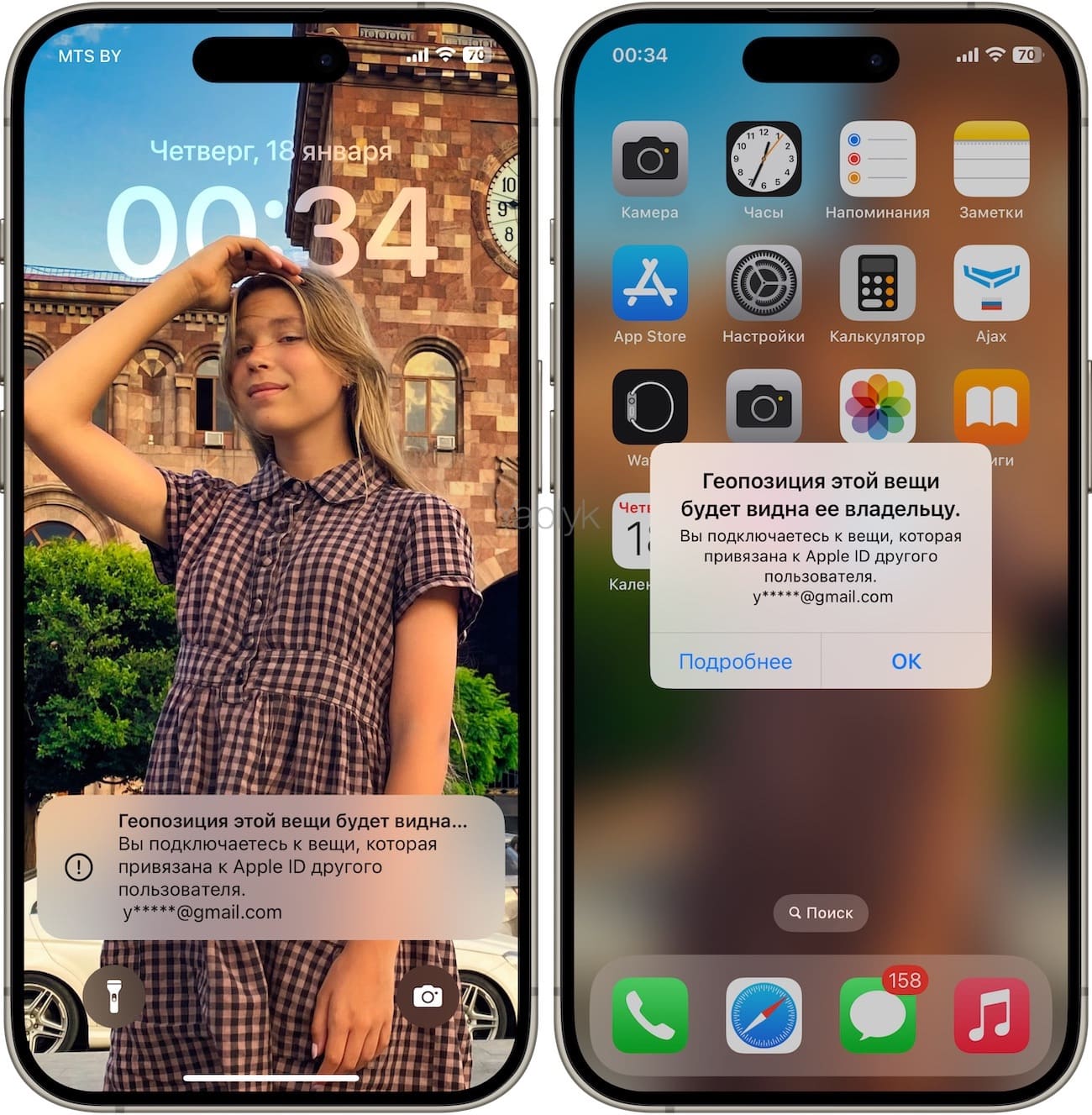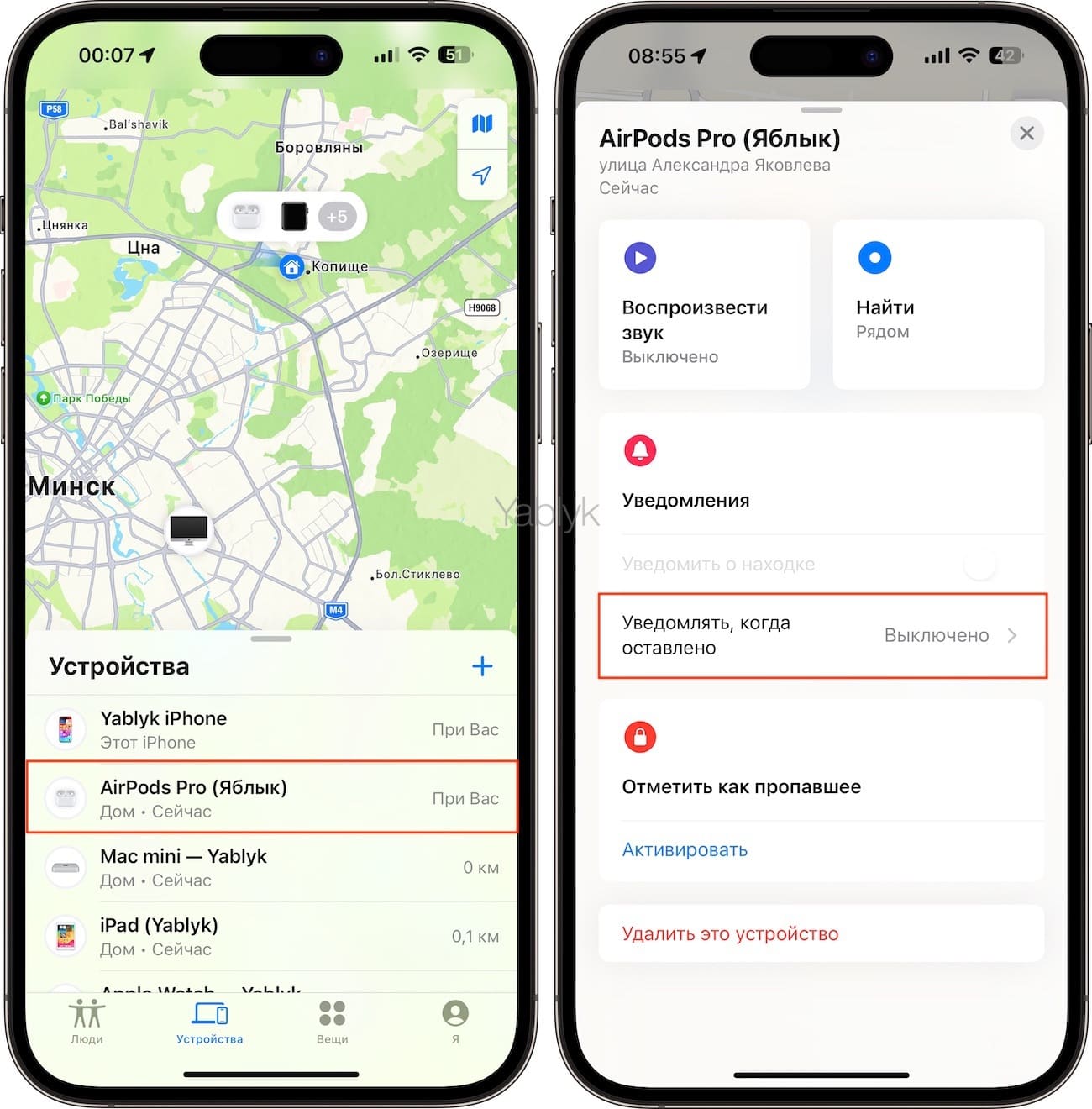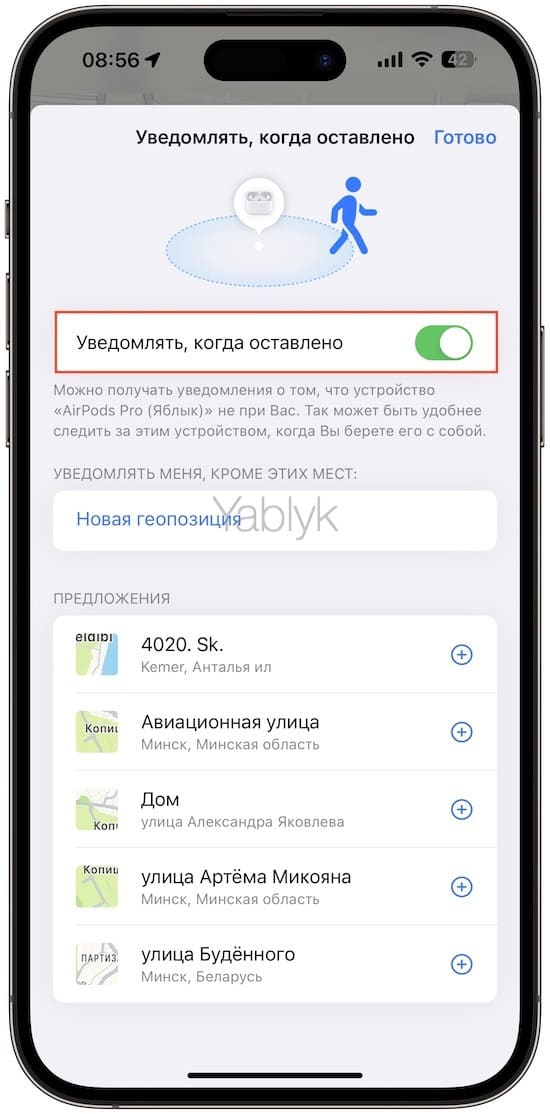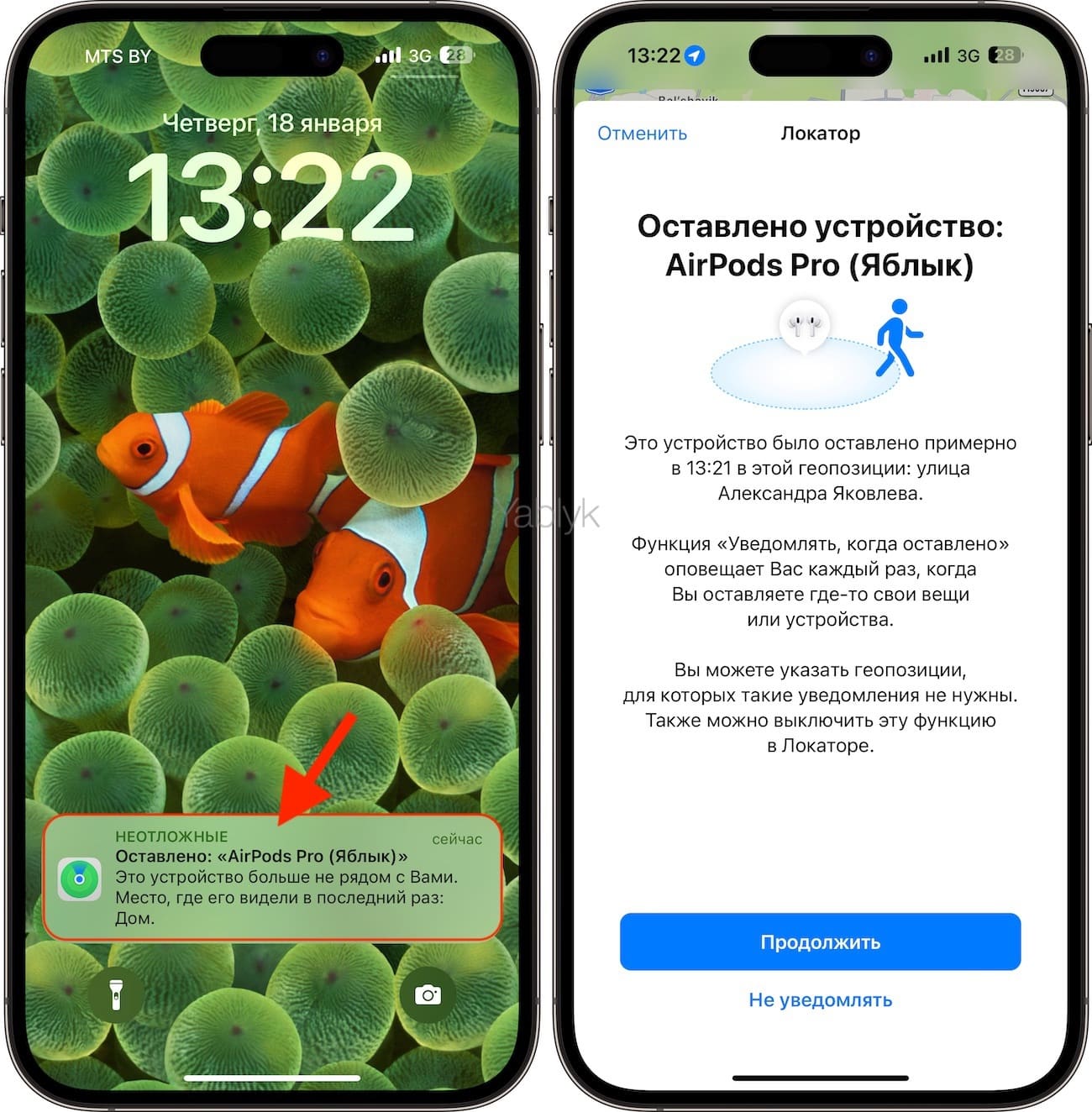Беспроводные наушники, даже если они находятся в кейсе, являются небольшим аксессуаром, который, по «закону подлости», постоянно теряется из виду. Производители знают об этой естественной проблеме и пытаются с ней бороться. Например, Apple снабдила все модели своих AirPods специальной функцией обнаружения. Она как раз и поможет найти наушники в случае их потери. Для этого задействуется геолокация и подключение к Интернету основного устройства. А дальше их можно будет найти на карте. Также на кейсе наушников можно инициировать воспроизведение звукового сигнала, чтобы на слух можно было легко определить, где же находится устройство.
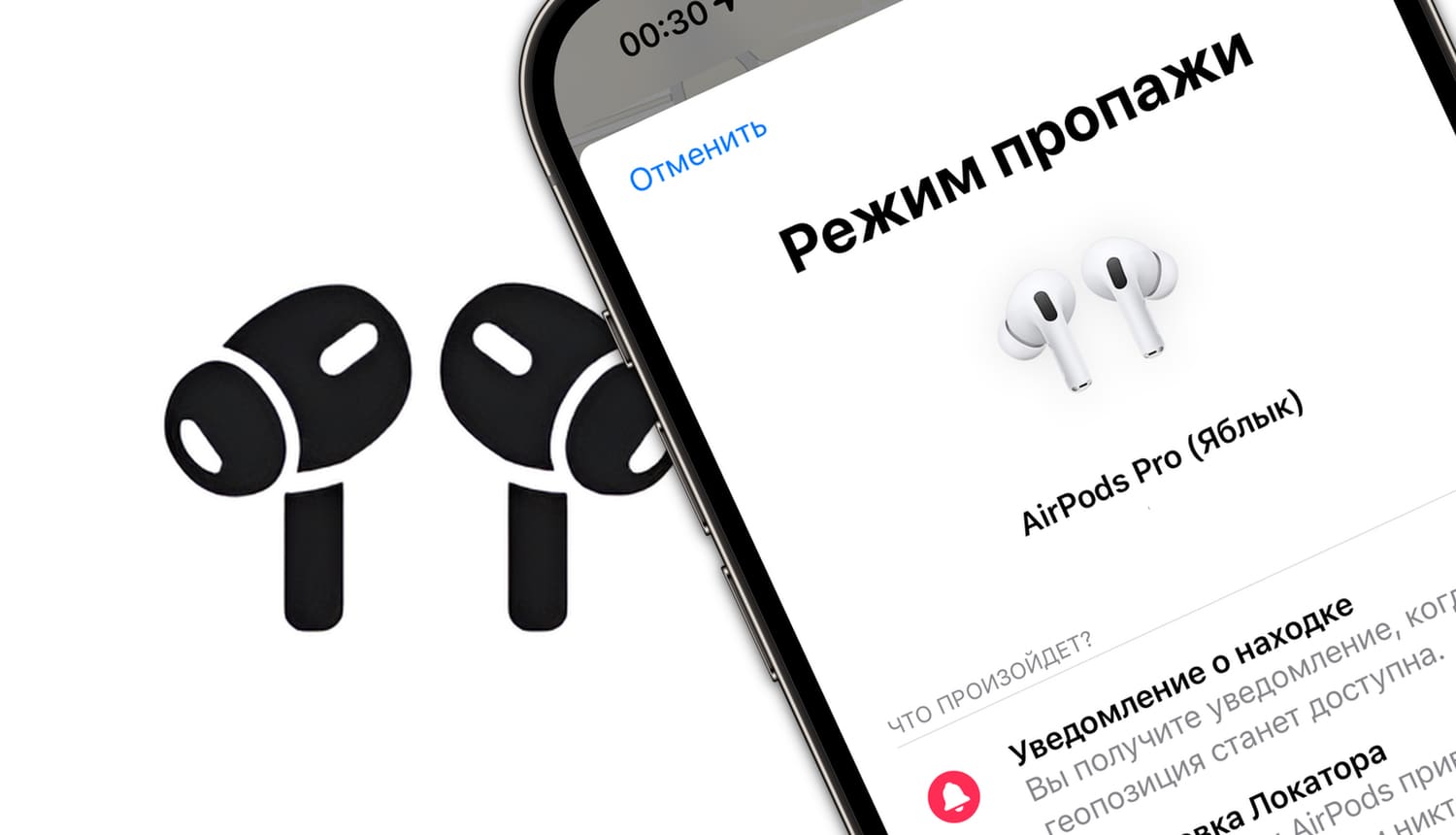
Подписаться на Яблык в Telegram — только полезные инструкции для пользователей iPhone, iPad и Mac t.me/yablykworld.
Содержание статьи
- Как работает поиск наушников AirPods (AirPods Pro)
- Как можно найти потерянные и включенные AirPods?
- Как с помощью звукового сигнала отыскать AirPods?
- Как с помощью Bluetooth отыскать AirPods поблизости?
- Как с помощью смартфона на Android найти AirPods?
- Как искать разряженные AirPods или если они внутри футляра
- Что делать, если не удаётся найти AirPods?
- Как научиться не терять AirPods?
Как работает поиск наушников AirPods (AirPods Pro)
При этом, что удивительно, новые модели AirPods могут быть показаны на карте, даже если основное устройство не подключено к Интернету или находится поодаль. Такой эффект возможен благодаря функции «Сеть локатора». Она позволяет AirPods связываться с устройствами Apple других людей, оказавшихся в данный момент рядом с наушниками. Но эта функция доступна пока только у AirPods 3, а также у AirPods Pro и AirPods Max.
А чтобы находить наушники на Mac и устройствах с iOS, необходимо воспользоваться приложением «Локатор», на Apple Watch для этих целей подойдет «Найти устройства», также можно воспользоваться браузерной версией iCloud и имеющейся там функцией «Найти iPhone. Но все эти варианты на самом деле делают одно и то же – они позволяют отобразить на карте, где находятся ваши наушники, а также активировать звуковую индикацию и проложить маршрут до последнего места, где те были обнаружены.
Вот только надо помнить, что работа с геолокацией наушников ведется своеобразным образом – все же модуля Wi-Fi и GPS нет ни внутри самих устройств, ни внутри кейса для зарядки. Искать их можно только, если они подключены к вашему или, на худой конец, к постороннему устройству Apple. Чтобы такая схема работала, еще и сами наушники должны располагаться снаружи кейса или он должен быть открытым.
Если же наушники расположены внутри футляра, а сам он закрыт, то можно будет увидеть лишь то место и время, где в последний раз был зафиксирован сигнал от них. К сожалению, потерянный вдали кейс найти не удастся, как и выпавший наушник при подключенном втором. В этом случае геопозиция будет отслеживаться по оставшемуся представителю пары.
Как можно найти потерянные и включенные AirPods (AirPods Pro)?
Заранее включите «Сеть Локатора»
«Сеть Локатора» позволит видеть местоположение наушников AirPods (3‑го поколения), AirPods Pro (любого поколения) или AirPods Max в течение 24 часов после их последнего подключения к вашему устройству, даже если они не находятся поблизости. Очень важно, чтобы активация «Сети Локатора» была произведена на наушниках AirPods до их потери.
Для того чтобы включить «Сеть Локатора»:
1. Наденьте наушники AirPods и убедитесь, что они подключены к iPhone, iPad или Mac.
2. Откройте приложеие «Настройки» и перейдите в раздел настроек подключенных AirPods.
3. Установите переключатель «Сеть Локатора» в положение «Включено».
Необходимо иметь ввиду, что если наушниками AirPods пользуются люди с различными идентификаторами Apple ID, то в приложении «Локатор» их геопозицию может просматриать только тот пользователь, который включил «Сеть Локатора». В настройках наушников у пользователя с другим Apple ID пункт «Сеть Локатора» будет отсутствовать.
Поиск и просмотр наушников AirPods на карте
Одной из важных особенностей всех AirPods является возможность отслеживания геолокации. Схема довольно простая – наушникам необходимо подключиться к какому-то устройству Apple, что и позволит показать актуальное местоположение аксессуара. Если же наушники располагаются внутри кейса или вообще разряжены, то приложение отобразит последнее место, где они проявляли активность.
1. Запустите приложение «Локатор», в нем на вкладке «Устройства» нажмите на наушники AirPods (AirPods Pro).
2. Данные будут обновлены, и вы увидите на карте актуальное местоположение вашего аксессуара или, хотя бы, последнее их зарегистрированное.
3. Если же оба наушника находятся в разных местах, то на карте вы увидите только один. В данном случае необходимо его отыскать и поместить в зарядный кейс. Приложение тут же отобразит на карте местоположение второго представителя пары наушников.
Как с помощью звукового сигнала отыскать AirPods (AirPods Pro)?
Часто встречается ситуация, когда ваши AirPods совершенно точно находятся где-то поблизости, например дома, просто вы потеряли их из виду. Они могут оказаться завалены вещами или сами куда-то упасть. В таком случае попробуйте отыскать их с помощью звукового сигнала. Такой возможностью обладают вообще все модели AirPods, но для работы функции надо, чтобы они все же находились в достаточной близости от iPhone. Смартфону требуется обнаружить наушники и подключиться к этому устройству.
1. Откройте приложение «Локатор», там на вкладке «Устройства» найдите и нажмите на свои AirPods.
2. Нажмите на меню «Воспроизвести звук». Громкость подаваемого звукового сигнала будет постепенно нарастать, при этом он все равно достаточно резкий, чтобы его не пропустить. Так что если вы ищете второй наушник, а первый уже находится в ухе, то его оттуда лучше достать или же отключить на время звук.
Как с помощью Bluetooth отыскать наушники AirPods, находящиеся поблизости, например, дома?
1. На своем устройстве с iOS с привязанными к нему наушниками запустите программу «Локатор».
2. Там на вкладке «Устройства» найдите и выберите свои AirPods. Теперь нажмите на кнопку «Найти».
3. Обратите внимание на подсказки на экране, благодаря которым можно будет найти верное направление движения к потерянным наушникам.
Как с помощью смартфона на Android найти AirPods?
Сценарии использования AirPods не ограничены одними лишь устройствами Apple – гарнитура может успешно работать и с устройствами на базе Android. Но самые важные функции, в том числе и поиск по карте, окажутся утраченными. По сути, AirPods превратятся в обычные Bluetooth-наушники. В ситуации, когда требуется найти потерянные наушники можно попробовать разве что заставить их проиграть звук. Он будет четким и различимым, что позволит ориентироваться на него в ходе поиска.
Конечно же, для такой ситуации от смартфона требуется обнаружение наушников и подключение к ним. Другими словами, расстояние между парой этих устройств не должно превышать 10-15 метров. То есть найти потерянные где-то дома AirPods вполне реально, а вот поиск их на улице уже крайне затруднителен.
Для поиска наушников по звуку с помощью устройства на Android, откройте настройки Bluetooth и подключитесь к AirPods. Затем включите какой-то хорошо отличимый и понятный звук и сделать это на максимальной громкости, чтобы услышать источник.
Как искать разряженные AirPods или если они внутри футляра
Эта ситуация не предполагает легких решений. Если ваши наушники разрядились или находятся внутри закрытого кейса, то искать их будет сложно. Тут остается одна «зацепка» — последнее местоположение устройства, к которому и можно проложить путь. А если кто-то найдет наушники раньше и подключит их к своему iPhone, то вы хотя бы получите уведомление об этом.
1. Чтобы узнать последнее местоположение ваших AirPods, надо открыть приложение «Локатор» и в нем перейти на вкладку «Устройства». Потом просто нажмите там на ваши наушники.
2. После этого на карте вы сможете увидеть и примерное последнее местоположение вашего устройства. Нажав на кнопку «Маршруты», вы можете проложить маршрут к этой точке.
Как включить «Режим пропажи» на AirPods (AirPods Pro)?
Если указанные выше методы по поиску устройств не сработали, то остается один, последний вариант действий. Но он подойдет только для AirPods 3, AirPods Pro или AirPods Max. Можно попробовать активировать «Режим пропажи» устройства.
Такое действие приведет к следующему варианту развития событий. Когда некто найдет ваши наушники и попробует подключить их к своему смартфону, вы, как их хозяин, получите уведомление с указанием местоположения устройства. Другой же человек в свою очередь увидит контактную информацию, а также сообщение о том, что эти наушники привязаны к другому Apple ID и владелец сможет видеть их местоположение, что позволит ему связаться с вами для возврата вашей вещи. Активация режима пропажи не приведет к блокировке AirPods – нашедший сможет пользоваться ими без вашего согласия после сброса наушников до заводских настроек, но в этом случае вы все равно сохраните возможность видеть местоположение AirPods на карте в приложении «Локатор».
Для того чтобы включить «Режим пропажи» для наушников AirPods:
1. Откройте приложение «Локатор» и перейдите на вкладку «Устройства».
2. Найдите пункт «Отметить как пропавшие» и нажмите на «Активировать».
3. Теперь остается лишь следовать показываемым инструкциям. Они потребуют оставить свой телефон или адрес электронной почты, а также текст сообщения с просьбой возврата для того, кто найдет устройство.
Наушники, находящиеся в «Режиме пропажи» приложения Локатор, будут помечены замочком.
К сожалению, пользователь, нашедший наушники, находящиеся в «Режиме пропажи», сможет проигнорировать полученное сообщение от хозяина AirPods и легко сбросить их настройки до заводских и пользоваться ими для прослушивания медиаконтента.
Однако, стоит иметь ввиду, что настоящий владелец наушников сможет видеть их геолокацию, так как нашедший не сможет активировать «Сеть Локатора».
Если же наушники или часть комплекта найти так и не удалось, то всегда можно приобрести отдельно левый или правый наушник или же целый кейс. В этом наборе каждая часть может быть заменена. Тут главное использовать элементы одной модели и поколения.
Но при приобретении недостающих частей комплекта AirPods 3 и AirPods Pro с рук нельзя забывать, что эти элементы могут быть привязаны к Apple ID предыдущего хозяина. Так что он сперва должен удалить в своем «Локаторе» эти наушники целиком.
В случае же, если у вас старые AirPods первого поколения и не самый последний iPhone можно попытаться повысить свои шансы на возврат, записав в имя наушников свой номер телефона. Сделать это можно в меню «Настройки» → «Bluetooth» → «AirPods».
Как научиться не терять AirPods (включить уведомление «когда забыто»)?
Даже если вы постоянно теряете или забываете свои вещи, в случае с AirPods можно попробовать себя подстраховать. Есть специальная функция, которая будет в автоматическом режиме оповещать вас о забытых в незнакомых местах наушниках, стоит только отойти от них на определенное расстояние. Оно составляет до 100 метров. Но работает эта схема только с AirPods 3 поколения, AirPods Pro и AirPods Max, да и то, дополнительным условием выступает поколение смартфона — iPhone 12 или более новая модель.
1. Чтобы получать такие уведомления, запустите на своем iPhone «Локатор» и в списке устройств найдите и выберите свои наушники.
2. Перейдите в раздел «Уведомления» и там нажмите на «Уведомлять, когда забыто».
3. Тут же вы можете добавить и свои исключения, исключив из уведомлений определенные места. Для добавления знакомых мест, нажмите «Новая геопозиция».
После активации этой функции, если вы оставите где-то свои AirPods, то вам будет отправлено соответствующее уведомление.